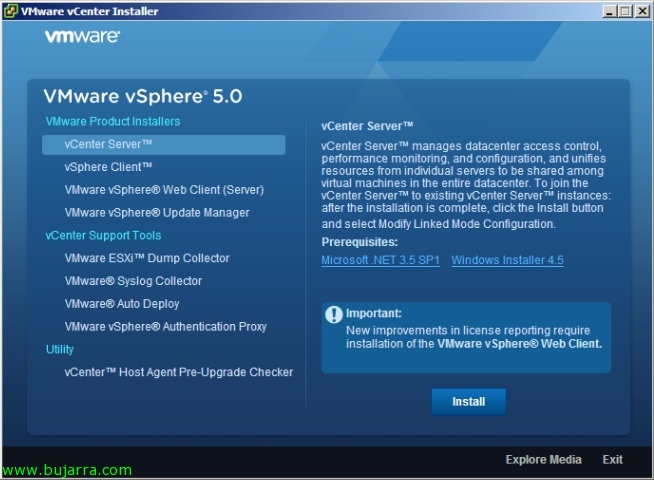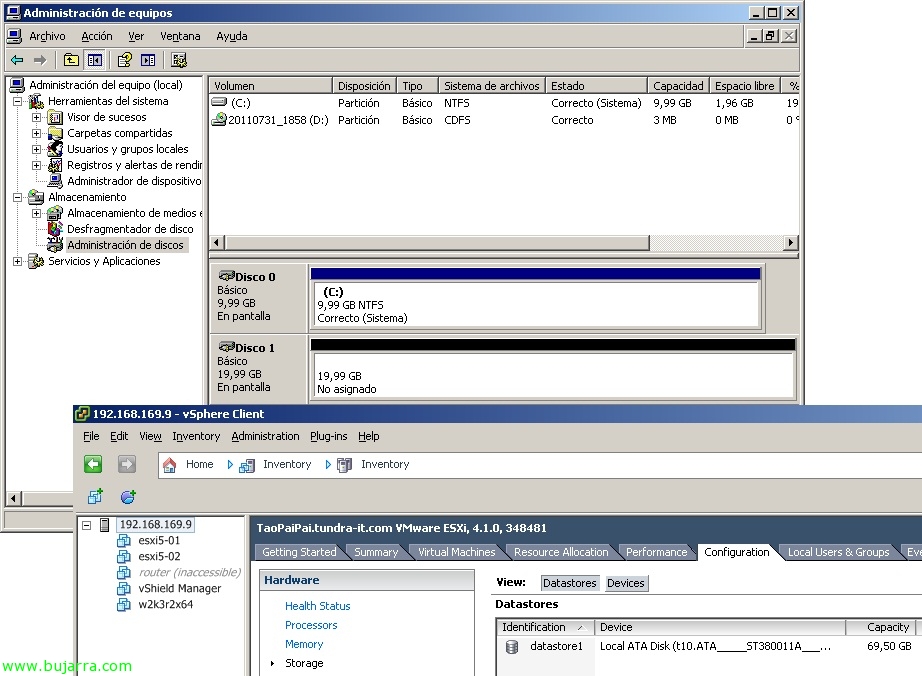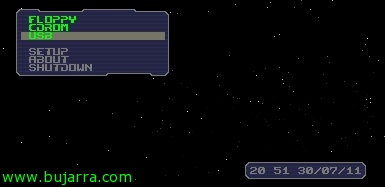Mise à niveau des machines virtuelles vers vSphere 5 avec Update Manager – Mise à niveau des outils VMware et mise à niveau du matériel virtuel
Para continuar nuestra migración a vSphere 5, una vez que ya tengamos el servidor VMware vCenter en la versión 5, hayamos actualizado a VMware Update Manager 5 y todos nuestros host ESXi esten ya con el hipervisor ESXi 5, nous serons en mesure de mettre à niveau les outils VMware vers les machines virtuelles, puis de mettre à niveau la version matérielle virtuelle de la version 4 ou 7 vers la version 8. Lo podremos hacer de manera manual MV por MV o automatizarlo con Update Manager y actualizarlo en nuestro entorno de forma ordenada.